Kako dodati emotikone poruka na Facebook Messenger

Kako dodati emotikone poruka na Facebook Messenger. Otkrijte kako koristiti razne emotikone za poboljšanje komunikacije.
Webex Meetings poznate softverske tvrtke Cisco vrlo je moćna i profesionalna aplikacija za korištenje na online sastancima . U posljednje vrijeme, uz značajan porast online učenja i rada uzrokovanog epidemijom, Webexu vjeruju i koriste ga mnogi ljudi. Naučimo kako se registrirati, instalirati i koristiti Webex u sljedećem članku.

Upute za registraciju i instalaciju Webex Meeting za online učenje i sastanke
Napomena: Ovo je vodič za instaliranje i korištenje softvera Webex za PC.
Najprije trebate preuzeti verziju softvera Cisco Webex Meetings za PC.
Nakon preuzimanja pokrenite preuzetu datoteku da biste otvorili instalacijski prozor. Pritisnite gumb Dalje .
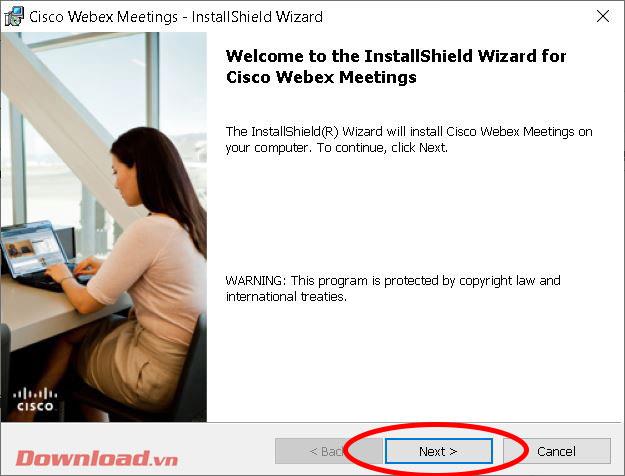
Označite redak Prihvaćam uvjete u licencnom ugovoru, a zatim kliknite Dalje .
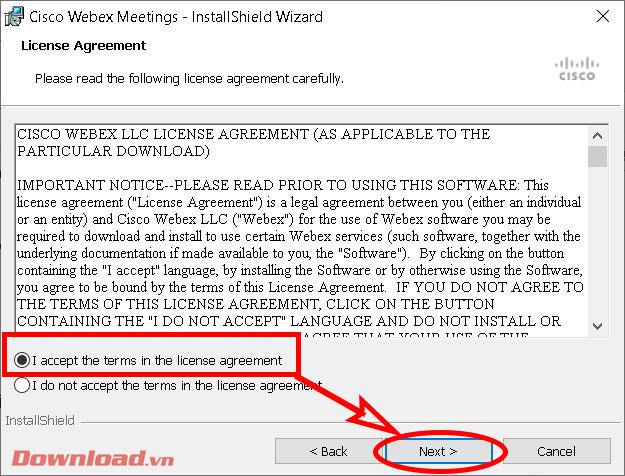
U sljedećem prozoru kliknite Instaliraj za nastavak instalacije.
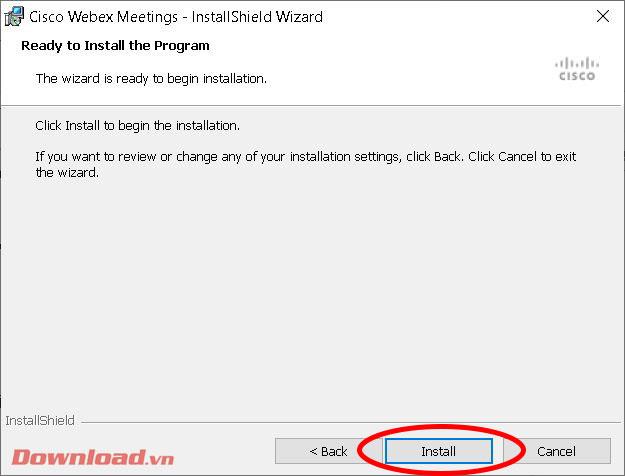
Pričekajte trenutak da se postupak instalacije završi. Ako Windows prikaže dijaloški okvir s pitanjem želite li instalirati softver, kliknite Da .
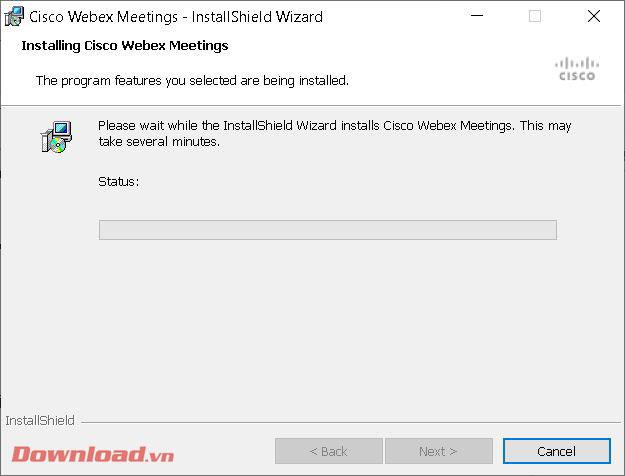
Nakon uspješne instalacije kliknite gumb Završi kako biste zatvorili prozor i odmah nakon toga pokrenuli softver Webex.
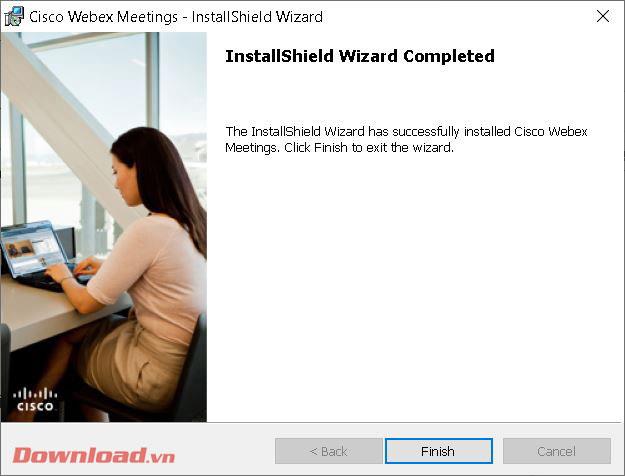
Da biste mogli koristiti Webex, morate se registrirati za račun. Posjetite početnu stranicu aplikacije na: https://www.webex.com/ zatim pritisnite gumb Prijavite se sada, besplatno je .
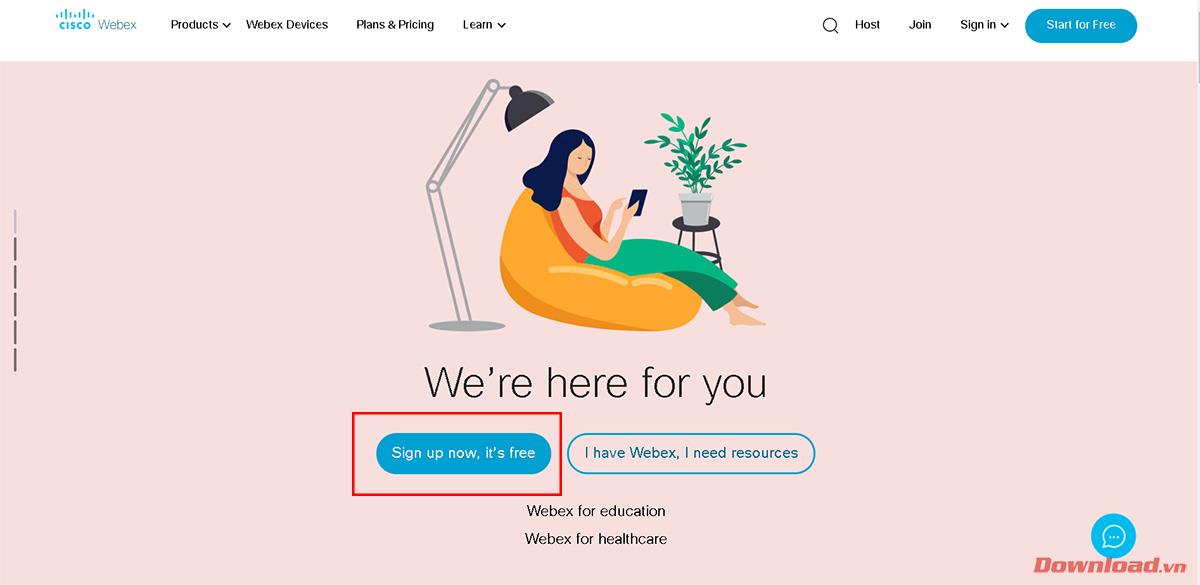
Unesite svoju adresu e-pošte u prazan okvir, a zatim pritisnite gumb Prijavi se pokraj nje.
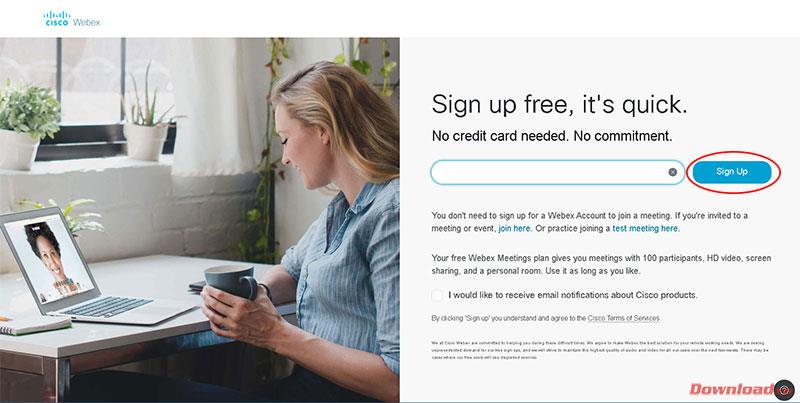
Odaberite državu, jezik i unesite puno ime u prazne okvire, a zatim kliknite Nastavi .
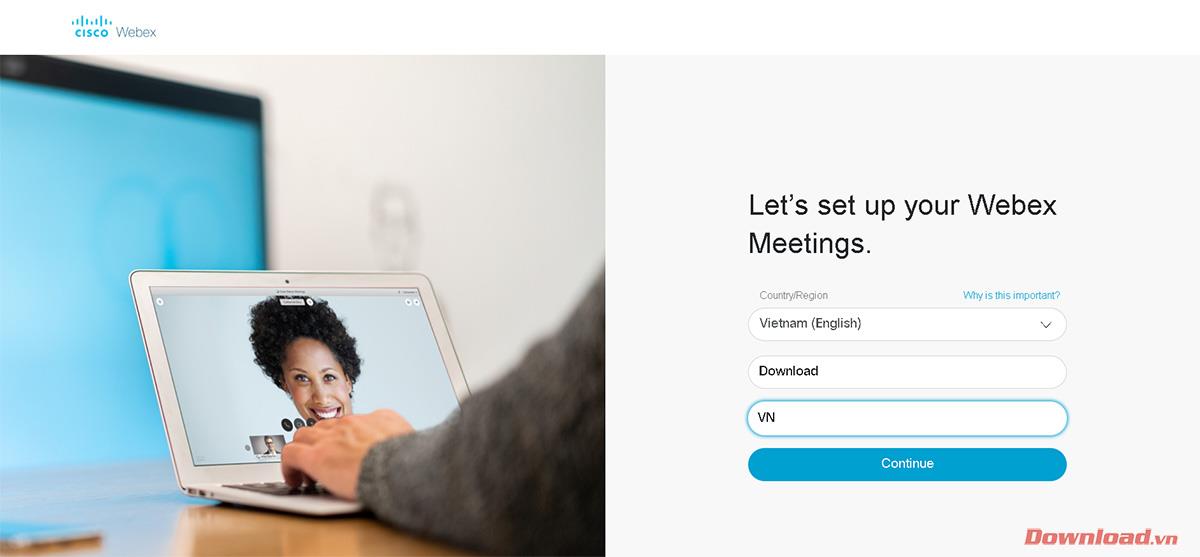
Sustav će poslati e-poruku u vaš poštanski sandučić za potvrdu stvaranja računa.
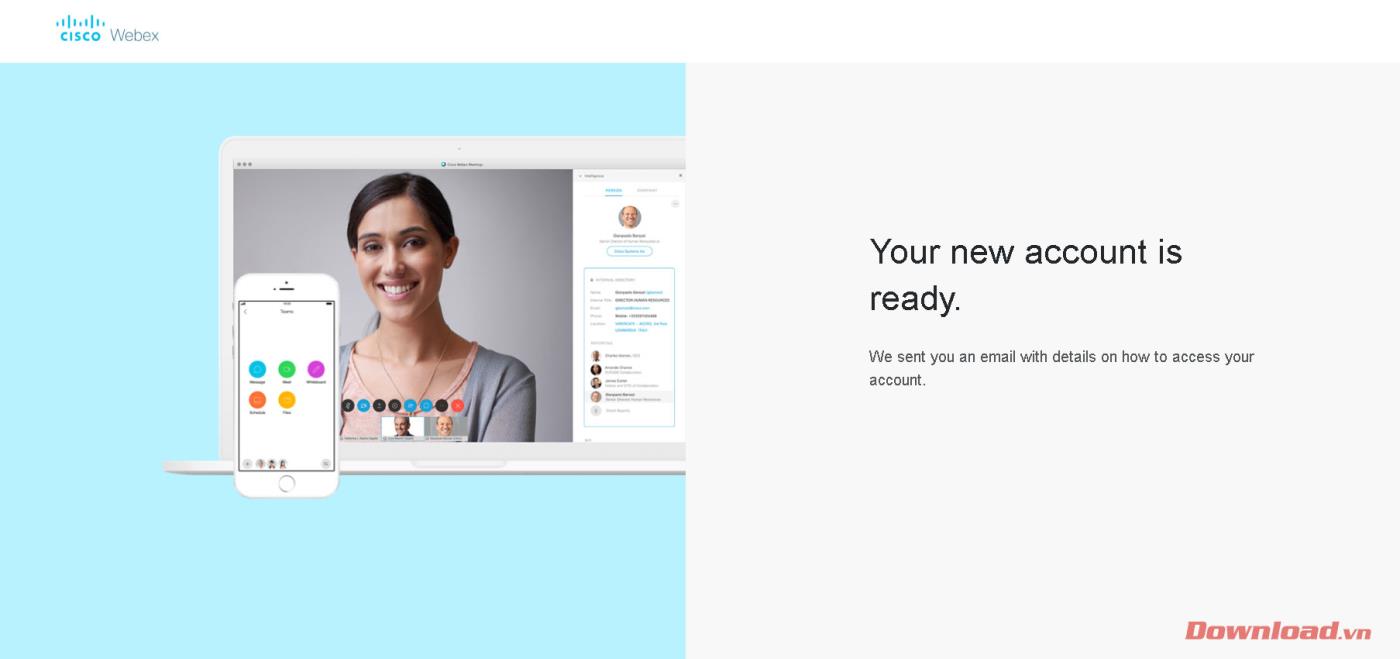
Provjerite svoju e-poštu koju je poslao Webex, kliknite gumb Stvori lozinku na kraju poruke.
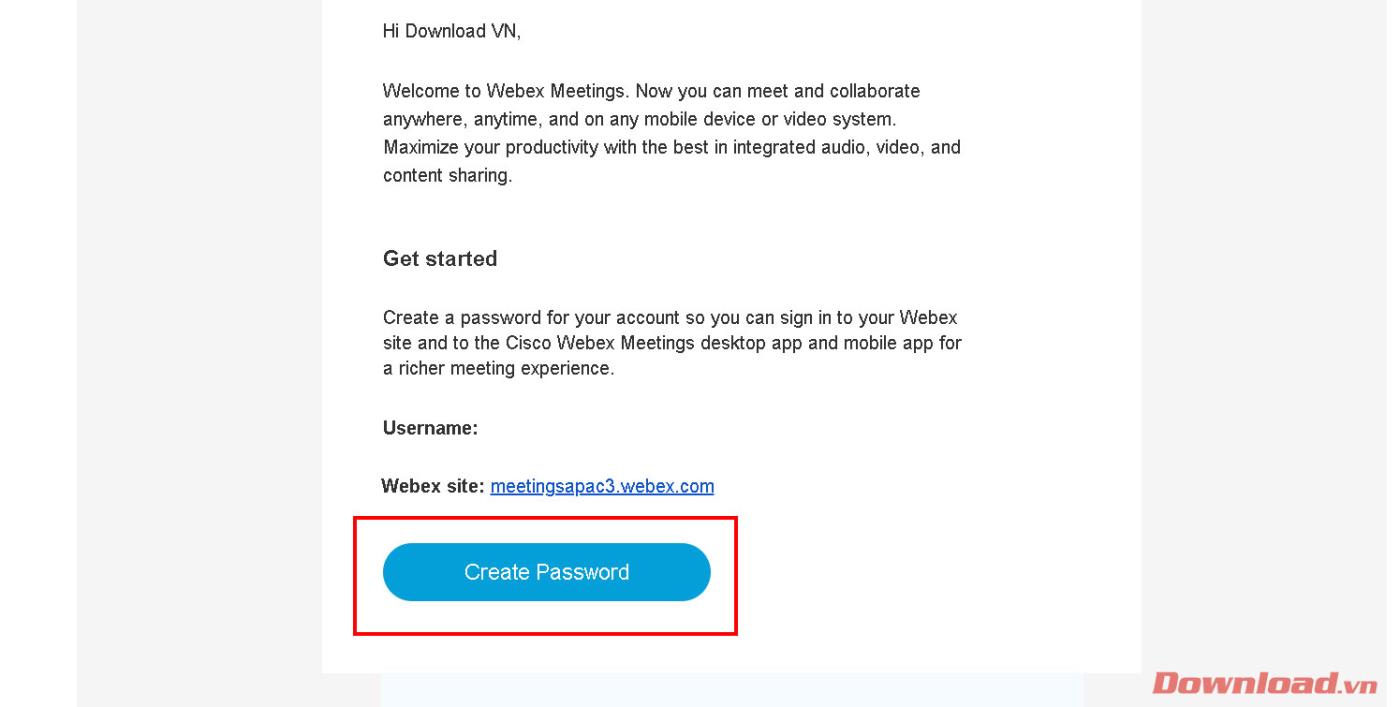
Zatim ćete biti preusmjereni na Webexovu stranicu za upravljanje računom kako biste izradili lozinku za prijavu. Unesite svoju lozinku i potvrdite lozinku u 2 prazna okvira pod Korisničko ime i kliknite Nastavi kako biste dovršili postupak registracije računa.
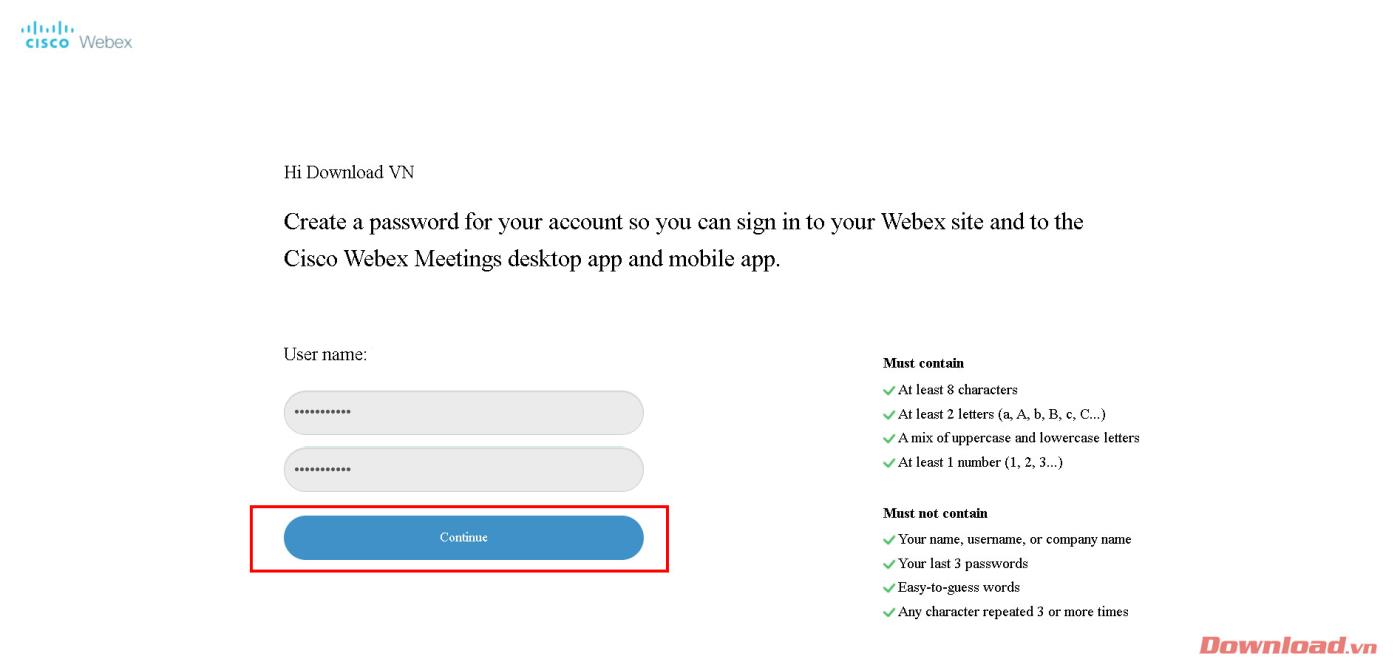
Da biste kreirali učionicu ili sobu za sastanke, nakon otvaranja softvera Webex unesite registriranu e-poštu u polje Adresa e-pošte , a zatim kliknite Dalje .
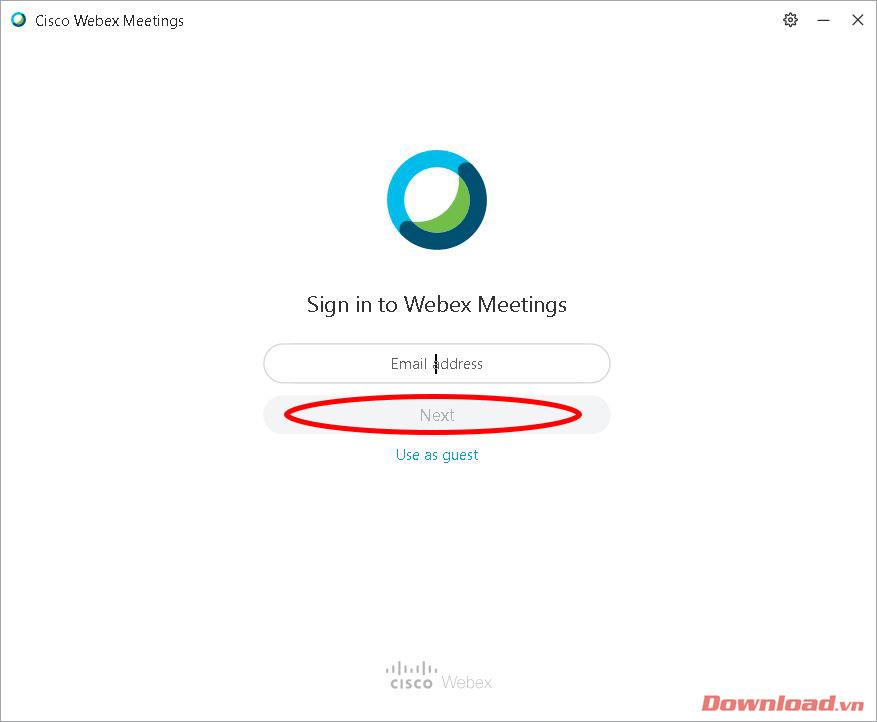
Zatim unesite svoju lozinku u polje Lozinka , a zatim pritisnite gumb Prijava .
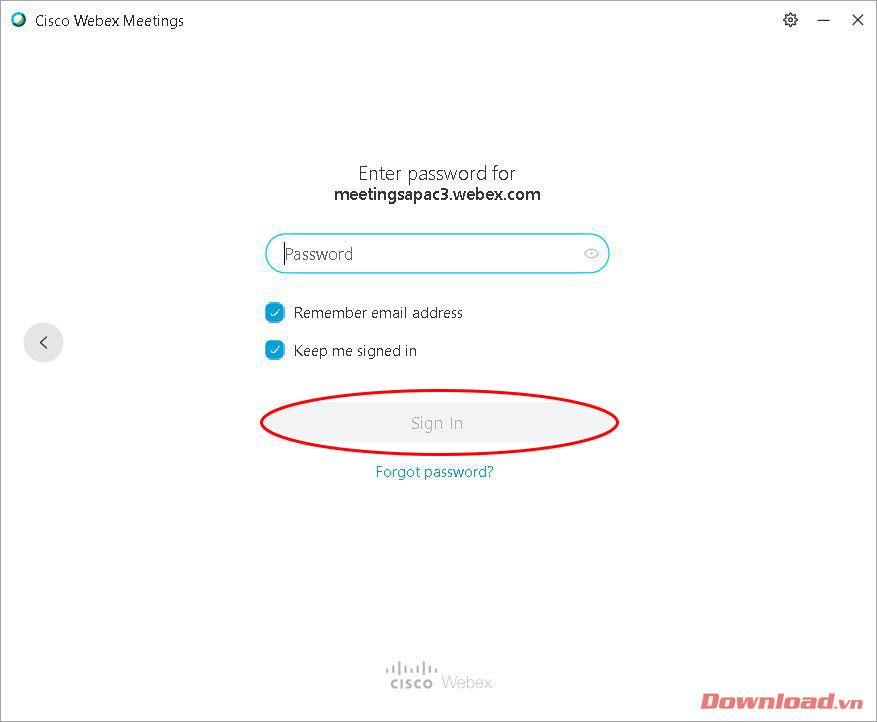
Nakon uspješne prijave pojavit će se glavni prozor softvera. Kliknite ikonu za kopiranje pored veze sobe kao što je prikazano u nastavku da biste kopirali vezu i poslali je sudionicima. Zatim pritisnite gumb Pokreni sastanak da biste započeli predavanje/sastanak.
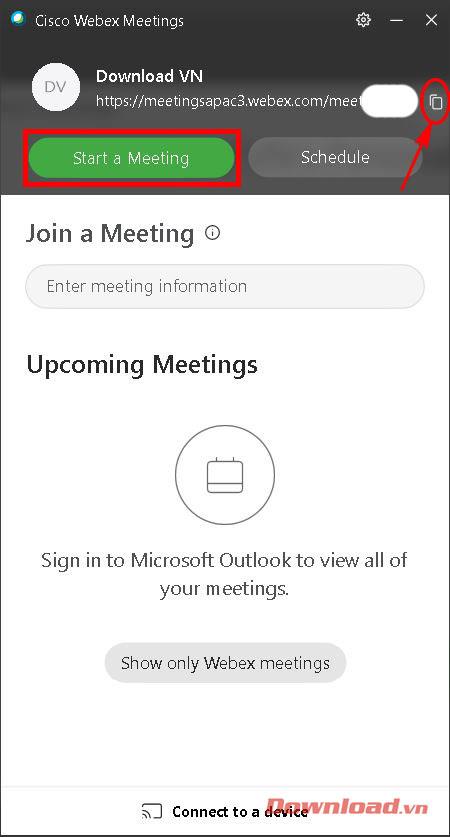
U ovom trenutku korisnik će biti prebačen u osobnu sobu za sastanke kako bi se pripremio za sastanak ili studijsku sesiju. Nakon isključivanja ili uključivanja zvuka i slike odgovarajućom tipkom na ekranu; Pritisnite Započni sastanak .
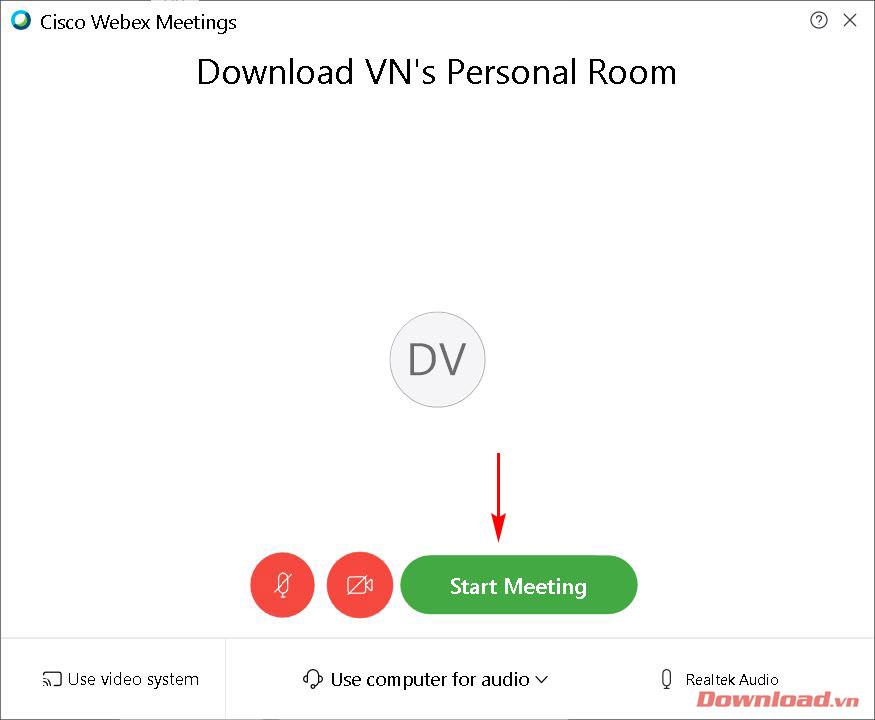
Prozor učionice/sobe za sastanke pojavit će se kao što je prikazano u nastavku. Članovima koji sudjeluju u sobi možemo upravljati u izborniku s desne strane. Sučelje učionice je vrlo prijateljsko i jednostavno za korištenje s prilično potpunim osnovnim funkcijama kao što su stišavanje, isključivanje videa, snimanje, učitavanje podatkovnih datoteka...

Pridruživanje učionici Nakon što primite poveznicu učionice , kliknite na nju. U ovom trenutku bit ćete preusmjereni na uređivanje prozora preglednika. Kliknite Otvori Cisco Webex sastanak u dijaloškom okviru koji se pojavi da otvorite softver Webex i uđete u prostoriju.
Napomena: Morate instalirati softver Webex da biste se mogli pridružiti sobi. Ako ga niste instalirali, web stranica će također tražiti da preuzmete datoteku i instalirate je. Pogledajte upute za instalaciju na početku članka.
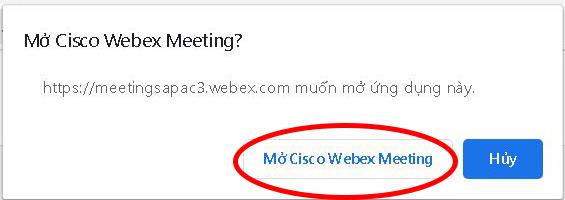
Dakle, uz samo nekoliko jednostavnih koraka, možete stvoriti i pridružiti se učionici ili sobi za sastanke koja će služiti vašim potrebama online razmjene.
Želimo vam uspjeh!
Kako dodati emotikone poruka na Facebook Messenger. Otkrijte kako koristiti razne emotikone za poboljšanje komunikacije.
Kako koristiti WiFi AR za provjeru snage Wi-Fi-ja, WiFi AR je jedinstvena aplikacija koja vam omogućuje provjeru jačine signala bežične mreže koristeći proširenu stvarnost.
Upute za pronalaženje spremljenih videa na Facebooku. Ako nakon spremanja videa u Facebookovu arhivu ne znate kako ga ponovno pogledati, ovaj vodič će vam pomoći.
Upute za uključivanje livestream obavijesti na Instagramu. Saznajte kako primati obavijesti o prijenosima uživo na Instagramu putem našeg jednostavnog vodiča.
Saznajte kako jednostavno možete izraditi naljepnice i ispisane omotnice u programu Word 365 / 2019 / 2016.
Detaljne upute za objavljivanje više fotografija na istoj Facebook priči. Saznajte kako učinkovito koristiti ovu značajku.
Kako koristiti efekte u programu Adobe Premiere Pro, efekte možete lako primijeniti kroz našu detaljnu uputu.
Prečaci u Blenderu koje korisnici trebaju znati. Ovaj vodič sadrži ključne prečace koji vam olakšavaju rad u Blenderu.
Saznajte kako provjeriti matičnu ploču računala koristeći različite metode - od naredbenog retka do CPU-Z. Ova uputa je korisna ako planirate nadogradnji vašeg osobnog računala.
Upute za izradu titlova za videozapise pomoću CapCuta. Ovaj članak će vam pokazati kako jednostavno uključiti titlove na Capcutu.








